重装系统拷贝c盘桌面文件 在重装系统之前怎样导出桌面文件
在我们使用电脑的过程中,有时候不得不面对重装系统的情况,而在重装系统之前,我们往往会考虑如何导出我们桌面上的重要文件。这是因为我们的桌面往往是我们工作或者生活中最常用的地方,里面可能存放着各种重要的文件和资料。为了避免在重装系统后丢失这些文件,我们需要采取一些措施将这些文件备份到其他的存储设备中。接下来我们将探讨一些方法,帮助我们在重装系统之前将桌面文件导出并保留好。这样当系统重装完成后,我们就可以方便地将这些文件重新导入到新系统中,继续我们的工作和生活。
具体步骤:
1.默认电脑桌面文件存储路径
对于Windows XP系统而言,桌面文件默认保存位置位于C盘的“文档和设置”文件夹下Administrator子文件夹下的“桌面”文件夹中。即 C:\Documents and Settings\Administrator\桌面;
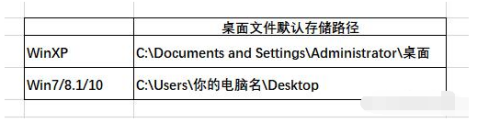
2.对于Windows 7/8.1/10系统而言,桌面文件默认保存位置位于C盘的“用户”文件夹下“你的电脑名”子文件夹下的“桌面”文件夹中。即C:\Users\你的电脑名\Desktop。
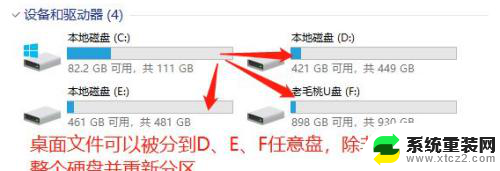
3.最简单的查看方法就是,右键桌面中任意文件,选择“属性”,在弹出的属性弹框中我们可以看到存放路径了(如下图)。
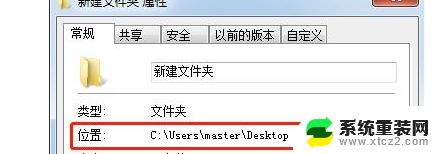
4.电脑系统可以正常访问,迁移桌面数据
电脑系统能正常登陆进去的话,迁移电脑里的重要文件数据还好操作。桌面文件小的话,可以直接复制并粘贴到U盘里。如果桌面文件占用空间很大的话,用U盘就不合适了,需要用到移动硬盘了,
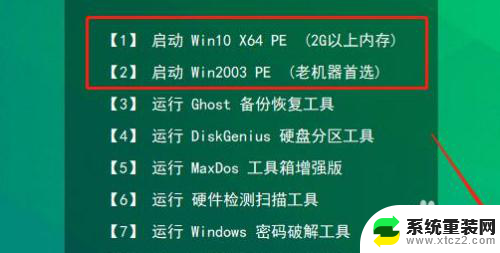
5.没有移动硬盘怎么办?没有移动硬盘,那就把桌面文件剪切并粘贴到“非C盘”中并新建文件夹,命名为“桌面”。
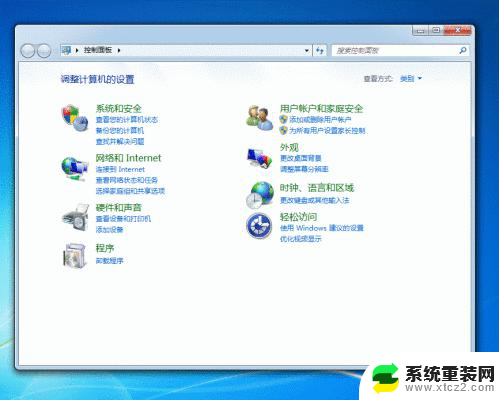
6.若想产出整个硬盘并重新分区的话,那么建议把电脑里重要文件备份到U盘、移动硬盘或者其他电脑上。
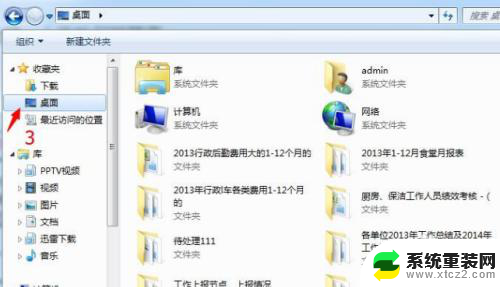
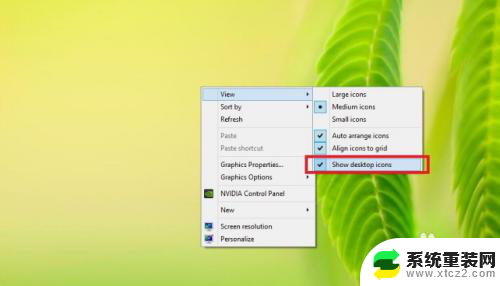
以上就是重装系统拷贝C盘桌面文件的全部内容,有需要的用户可以根据这些步骤进行操作,希望对大家有所帮助。
重装系统拷贝c盘桌面文件 在重装系统之前怎样导出桌面文件相关教程
- 重装系统之后电脑里的东西还在吗 重装系统后D盘文件还在吗
- 重装系统的时候u盘里有其他文件可以吗 重装系统U盘能存储其他文件吗
- hp笔记本win10重装系统 怎样重装惠普笔记本的Win10系统
- w10怎样重装正版系统 Win10重装系统教程详细
- win7怎么重置c盘 win10系统如何重新安装并格式化C盘
- 笔记本电脑重装系统文件还有吗 电脑重装系统后D盘数据丢失吗
- win10u盘重装系统新硬盘 Win10系统U盘重装教程
- 台式电脑重装系统怎么装 台式电脑如何重装系统
- 怎样用光碟重装电脑系统win7 Win7系统光盘安装教程详解
- 重装win10系统还要激活 Win10系统重装需要重新激活吗
- 升级版本在哪里升级 Win10系统更新升级提示无法安装怎么解决
- 苹果笔记本可以装外置声卡吗 声卡驱动安装不上的解决方法
- windows11安装软件显示阻止安装 Windows 11为什么会阻止安装软件
- 重装系统后不能连wifi 重装系统后无线网连接不上怎么办
- 映美针式打印机安装驱动 映美打印机驱动安装教程
- win10怎么装天正2006 win10如何安装cad2006教程
系统安装教程推荐
- 1 重装系统后不能连wifi 重装系统后无线网连接不上怎么办
- 2 win10怎么装天正2006 win10如何安装cad2006教程
- 3 在win11中的商店中怎样安装修改位置 Win11商店安装位置怎么更改
- 4 windows安装系统步骤 新买笔记本电脑系统安装步骤
- 5 win11怎么更改应用商店安装位置 win11商店安装位置如何更改
- 6 新硬盘win10安装教程 win10系统怎么装U盘
- 7 安装win10时0xc00000 win10打印机安装错误代码0x00000c1解决方案
- 8 win 10 iso怎么安装 iso文件安装系统方法
- 9 winserver安装mysql Windows Server 2016 安装MySQL数据库详细步骤
- 10 iso安装win10系统 iso文件安装系统流程